PC 的最佳亮度和對比度設置
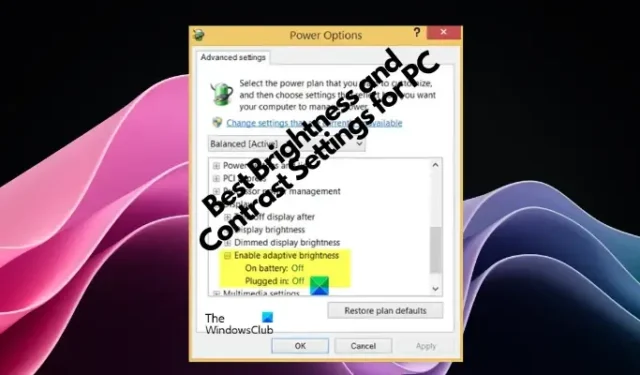
無論您是遊戲玩家、設計師,還是喜歡視訊串流和網路瀏覽的日常用戶,完善這些設定都可以大大提高您的整體觀看體驗的品質。
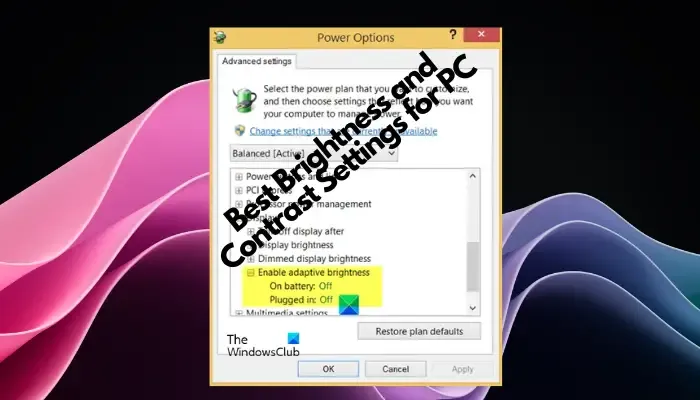
什麼亮度和對比度設定最適合遊戲?
遊戲的最佳亮度和對比度設定因個人喜好和遊戲類型而異。不過,一般建議是將螢幕亮度調整到可以在不使眼睛疲勞的情況下看到細節的水平,並調整對比度以增強遊戲視覺效果,而不會洗掉影像。嘗試設定以獲得最佳體驗。
Windows 11/10 的最佳亮度和對比度設置
儘管我們在這裡為您的電腦推薦遊戲和眼睛的最佳顯示器設置,但實際設置很大程度上取決於用戶的舒適度。對於不同的用戶來說它可能會有所不同。此外,亮度和對比度設定的最佳水平還取決於所使用的顯示器以及其他外部因素(例如周圍光線等)。
因此,雖然您可以將電腦的螢幕亮度調整到最佳水平,但在大多數情況下,這沒有幫助。因此,我們在這裡總結了一些技術,可以幫助您為您的電腦設定最佳顯示器設定。
- 調整亮度設定
- 修改對比度設定
- 其他需要遵循的技術
1]調整亮度設定
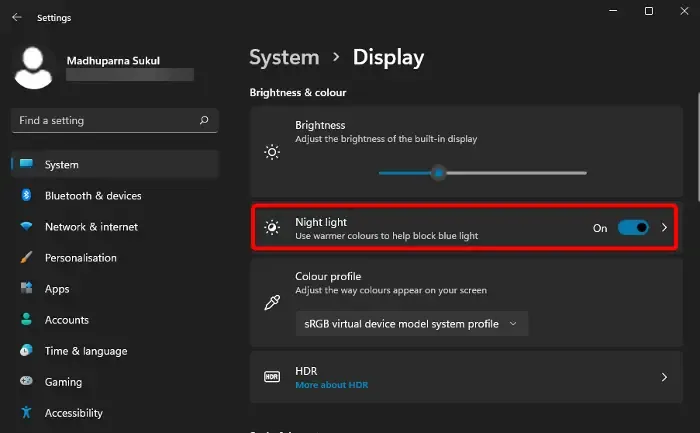
如果您想在觀看影片或玩遊戲時減輕眼睛疲勞,調整亮度設定將幫助您實現目標。需要考慮的一些設定如下:
自適應亮度
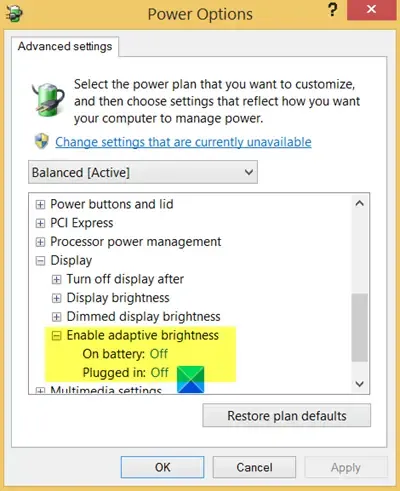
開啟後,自適應亮度可協助您的 Windows PC 根據環境照明條件自動調整亮度和對比度等級。因此,請確保啟用“自適應亮度”。
但是,由於它是特定於顯示器的功能,因此僅當顯示器上安裝了光感測器時才可以啟用它。此外,如果 PC 不支援該功能,則無法啟用該功能。
小夜燈
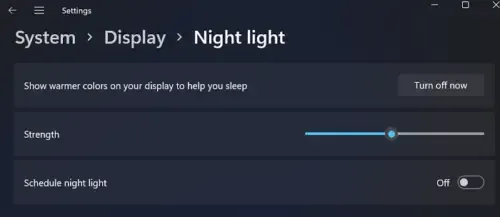
對您的眼睛最好的顯示器設定之一是在 Windows PC 上啟用藍光過濾或夜燈功能。這有助於自動調暗螢幕並降低顯示器的藍光,從而減輕眼睛疲勞。
為此,請開啟「設定」 (Win + I ) > “系統” > “顯示” >“開啟夜燈”。
或者,您可以使用f.lux等免費軟體或Eye Saver作為夜燈替代軟體。
深色模式
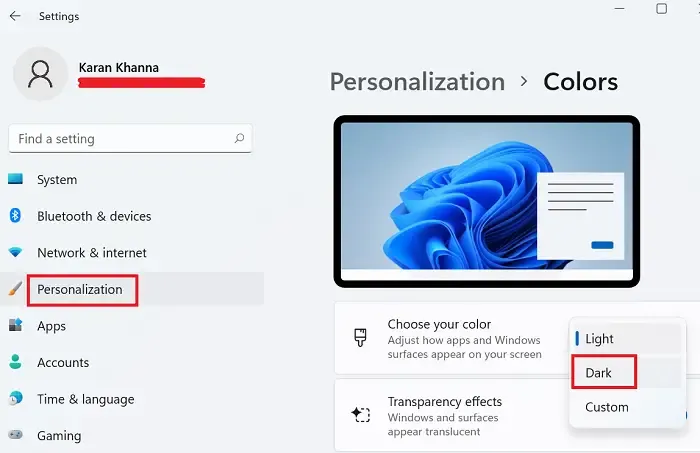
如果您在日落後使用電腦時眼睛受傷,切換到深色模式是最明智的做法之一。
- 為此,請打開 Windows 設定應用程序,然後點擊左側的個人化。
- 接下來,點擊右側的“顏色”。
- 在下一個畫面上,轉到選擇模式並從下拉清單中選擇深色。
您可以稍後透過從同一下拉式選單中選擇“燈光”將其變更迴燈光模式。
或者,您可以按照我們詳細貼文中的建議自動在淺色和深色模式之間切換。
管理螢幕色溫
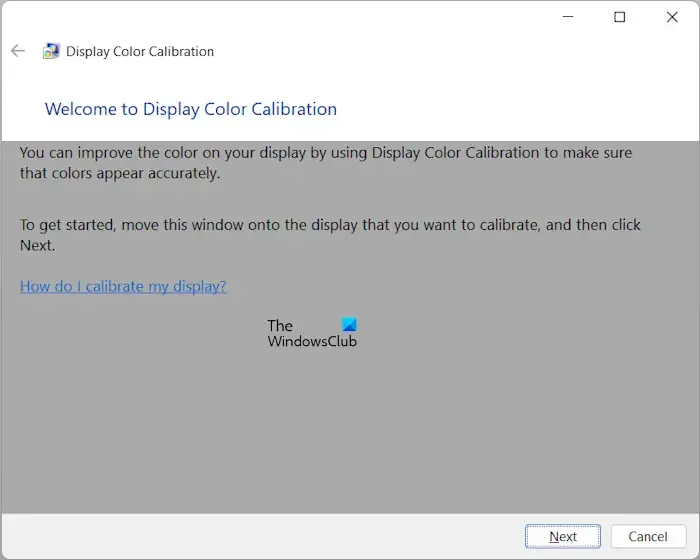
您也可以根據環境照明條件變更顯示器的色溫。例如,您可以使用藍色調來表示較亮的環境,而對於較暗的環境,則使用黃色調應該是完美的。
- 若要管理顯示器的顏色,請開啟 Windows設定( Win + I )。
- 接下來,在搜尋欄位中輸入校準顯示顏色以開啟「顯示顏色校準」視窗。
- 按照螢幕上的指示根據您的要求設定正確的色溫。
或者,您可以使用ScreenTemperature 免費軟體來管理螢幕色溫。
- 適用於 Windows 的最佳免費顯示器校準工具
- 適用於 Windows 的最佳亮度控制軟體
2]修改對比度設定
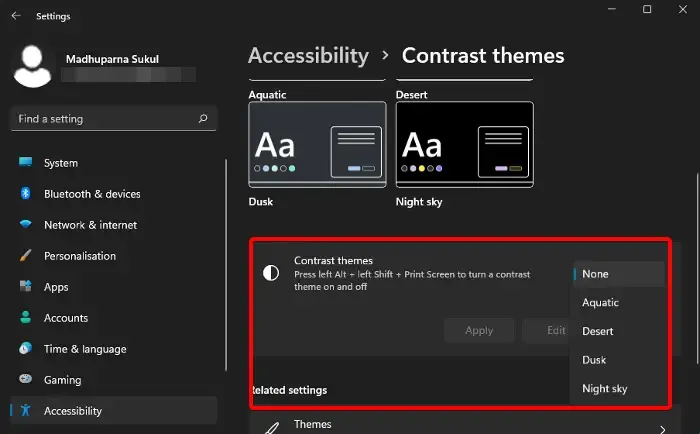
談到對比度設置,您可以將螢幕對比度調整為介於兩者之間的對比度,該對比度不是最深的黑色或最亮的白色。經驗法則是將螢幕對比度保持在 60% 或 70%,以減輕眼睛疲勞。
但如果您的視力有問題並且想要設定對比度以幫助您輕鬆閱讀和識別,請在電腦上啟用高對比度模式。這是一項內建功能,可協助您閱讀顯示器上的任何內容。
完成後,如果您想要正常視力的設置,可以將高對比主題變更回正常。
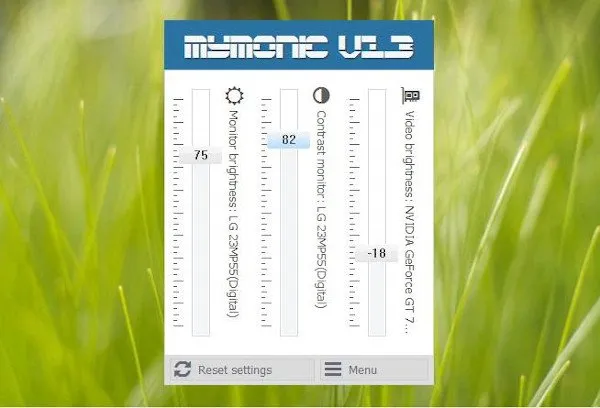
或者,您也可以下載並安裝MyMonic,這是一個免費程序,可幫助您輕鬆更改螢幕亮度和對比度設定。
3]其他需要遵循的技術
您可以嘗試的其他一些技術是將顯示器移動到最佳視線水平。確保它既不太遠也不太近,以免眼睛疲勞。您還可以調整高度以獲得最舒適的視野。
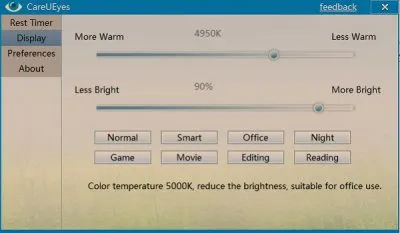
此外,還要確保使用藍光濾光片來保護您的眼睛免受藍光傷害。您也可以使用免費的護眼軟體,例如帶有藍光濾鏡的 Careueyes。同時,你應該每20分鐘移開視線,讓眼睛休息。
電腦的亮度多少對眼睛有益?
PC 上眼睛舒適度的理想螢幕亮度取決於具體情況。但是,為了最大限度地減少眼睛疲勞,您可以在通常照明的辦公環境(300-500 勒克斯)中將顯示器設定為大約 100-150 cd/m2。調整亮度以匹配環境光條件是獲得最佳視覺舒適度的關鍵。
PC 的最佳顏色設定是什麼?
若要為您的 PC 實現最佳顏色設置,請將顯示器的色溫設定為 6500 開爾文,以模擬自然日光。調整數位振動以增強遊戲體驗,但請確保根據特定顯示器和遊戲微調設置,以保持色彩準確性並防止過度飽和。



發佈留言